随着智能手机功能的不断增强,用户对存储空间的需求也日益增长。许多用户选择通过SD卡来扩展手机的存储容量,但有时候单一的分区可能无法满足多样化的使用需求。为了更高效地管理存储空间,很多手机用户开始关注如何给SD卡开设第二分区,并且合理设置权限,以实现手机中数据的更灵活应用。本文将围绕“手机如何SD卡开第二分区”及相关权限问题进行详细说明,帮助用户科学分区和管理权限,提升使用体验。

一、为什么要给SD卡开第二分区?
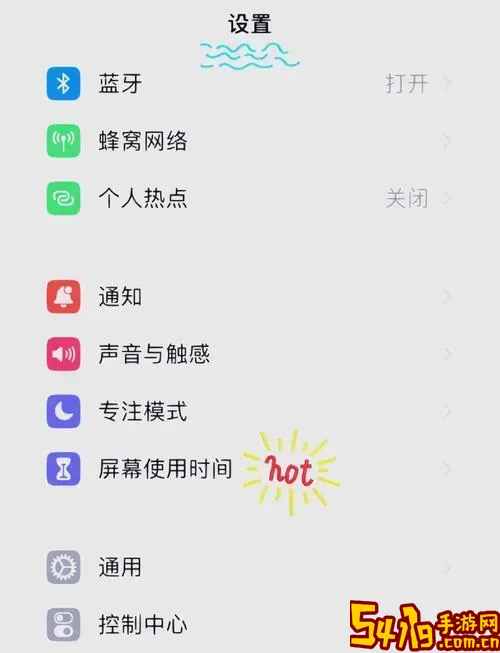
传统的SD卡通常只有一个主分区,用于存储照片、视频、文档等文件。然而,随着应用程序对存储的需求增加,单一分区可能存在以下问题:
存储数据混杂,难以管理。例如,工作文件与娱乐文件混合,导致查找困难。
部分应用需要独立的存储空间,比如一些游戏或大型应用要求独立分区以提升加载速度。
利用第二分区可以实现更灵活的文件访问权限分配,提升数据安全性。
因此,通过开第二分区,可以实现数据分区管理、权限分离,从而优化存储结构和数据安全。
二、手机如何给SD卡开第二分区?
由于手机操作系统本身对分区管理支持有限,手机直接给SD卡分区的功能不普遍,因此常用的方法是通过电脑配合工具来操作。以下是具体步骤:
备份数据:分区操作会格式化SD卡,建议先将重要数据备份至电脑或云端。
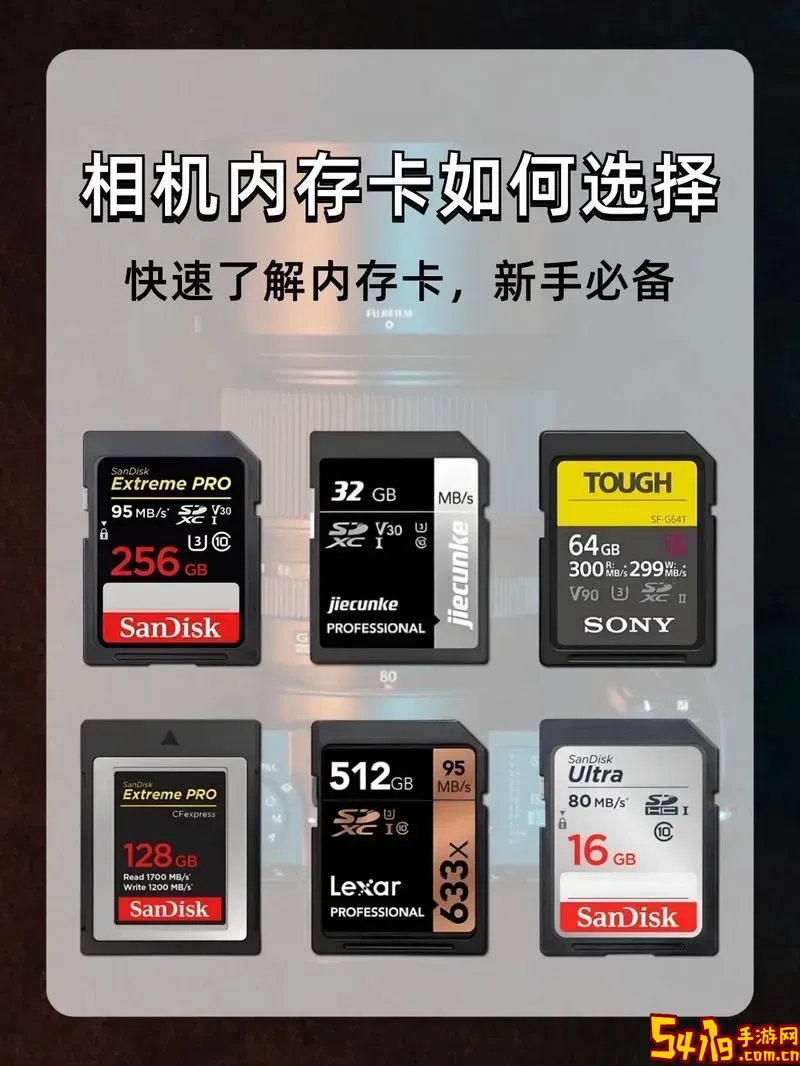
准备工具:在电脑上下载专业的分区工具,如“DiskGenius”、“MiniTool Partition Wizard”或Windows系统自带的磁盘管理工具。
插入SD卡:将手机的SD卡取出,使用读卡器插入电脑。
打开分区工具:识别SD卡后,可以看到当前仅有一个主分区。
调整分区大小:根据需求,缩小第一个分区的容量,腾出未分配的空间。
新建第二分区:在未分配空间上新建第二分区,格式化为FAT32或exFAT格式(根据手机对格式的支持来定)。
完成操作:应用修改并等待完成,确认两个分区均被创建。
重新插入手机:将SD卡插回手机,手机系统一般只会识别第一个分区作为外部存储。
三、手机对第二分区的权限管理
虽然成功开设第二分区,但安卓手机对第二分区的识别存在限制。手机系统一般只挂载第一个分区为外部存储,第二分区往往不自动识别,无法直接访问。这时候就涉及权限管理问题:
ROOT权限:部分高级用户会选择给手机ROOT权限,通过第三方应用和命令行工具挂载第二分区,实现访问和写入操作。
第三方工具:有的APP(如“Paragon exFAT/NTFS & HFS+”)支持挂载多分区,但需要手机支持相关权限和格式。
系统限制:普通用户的非ROOT手机,系统权限不允许随意访问非主分区数据,保障安全性。
四、分区格式及权限设置建议
格式选择:手机广泛支持FAT32和exFAT格式,格式不兼容可能导致分区无法识别。建议第二分区使用手机兼容的格式。
挂载权限:如果手机已经ROOT,可通过修改挂载配置文件,实现自动挂载第二分区,并设置相应读写权限。
应用权限管理:针对特定应用使用第二分区,建议设置应用访问权限,否则数据安全难以保障。
五、注意事项
分区操作存在风险,请勿在未经备份的情况下贸然尝试,防止数据丢失。
非专业用户不建议轻易ROOT手机,以免造成系统不稳定或失去保修。
不同手机厂商和系统版本对存储分区的支持差异较大,实际操作中需结合机型特点。
在中国市场,手机系统更注重数据安全和权限管理,用户需遵守相关法规和使用规范。
总结来说,手机用户给SD卡开设第二分区是一种提升存储管理灵活性和数据安全的有效方案,但操作流程需要借助电脑工具完成,且手机系统对第二分区的识别和权限管理存在限制。普通用户可以通过合理分区和格式选择,结合官方支持的应用,科学使用SD卡扩展存储空间。对于有更高需求并具备技术基础的用户,可以尝试ROOT权限并通过自定义挂载配置,实现对第二分区的访问和权限控制。但不论哪种方式,数据备份与安全意识始终应放在第一位。希望本文内容能帮助广大用户了解并掌握手机SD卡开第二分区及相关权限管理的基本知识,优化手机存储体验。